
Резюме . Увидев сообщение об ошибке « Загрузка Avast не должна занять много времени » на экране вашего компьютера во время работы антивирусного программного обеспечения Avast, следуйте приведенным здесь решениям. Кроме того, узнайте причины, по которым Avast зависает на экране загрузки.
Avast Antivirus является одним из самых популярных антивирусных программ в мире. Приложение имеет возможность защитить вашу Систему от любых крупных вредоносных программ или вирусных угроз.
Однако, как и любое другое программное приложение, программное обеспечение имеет свой собственный набор проблем. Самая распространенная проблема, на которую жалуются пользователи, — это сообщение « Загрузка Avast не должна занять много времени».
В чем именно проблема и почему она появляется? Давайте узнаем в следующей части.
Что вызывает ошибку «Загрузка Avast не должна занимать много времени»?
Как правило, проблема во многом связана с состоянием приложения, запущенного в системе. Если вы видите и испытали загрузку Avast, это не должно занять много времени, и это возможные причины:
- Случайное или преднамеренное отключение антивируса: если вы случайно нажали на опцию отключения или даже с целью обойти антивирус и разрешить запуск определенного приложения, проблема может возникнуть.
- Поврежденные файлы. При загрузке программного обеспечения Avast может возникнуть ошибка или набор поврежденных файлов. Это может привести к замедлению работы и показать, что загрузка Avast не должна занимать много времени.
- Ошибка установки: В самом редком случае может возникнуть ошибка, если программное обеспечение не установлено должным образом. Это может привести к неисправности и, вероятно, показать проблему.
На данный момент вы знакомы с распространенными причинами, вызывающими ошибку, попробуйте решения, перечисленные здесь, и избавьтесь от зависания Avast на экране загрузки.
Как исправить ошибку «Загрузка Avast не должна занимать много времени»?
Решение 1. Переустановка
Переустановка, пожалуй, самое простое и эффективное решение, которое решит многие проблемы, связанные с программным обеспечением. Иногда при установке программного обеспечения некоторые файлы повреждаются или прерываются и начинают вызывать проблемы.
Это, безусловно, относится к Avast, и вот способ переустановки программного обеспечения следующим образом:
- Нажмите « Пуск » и в поле поиска введите « Панель управления » и откройте ее .
- Нажмите « Программы », а затем нажмите «Удалить программу».

- Найдите Avast среди большого списка установленных программ
- Щелкните правой кнопкой мыши программное обеспечение и выберите « Удалить ».
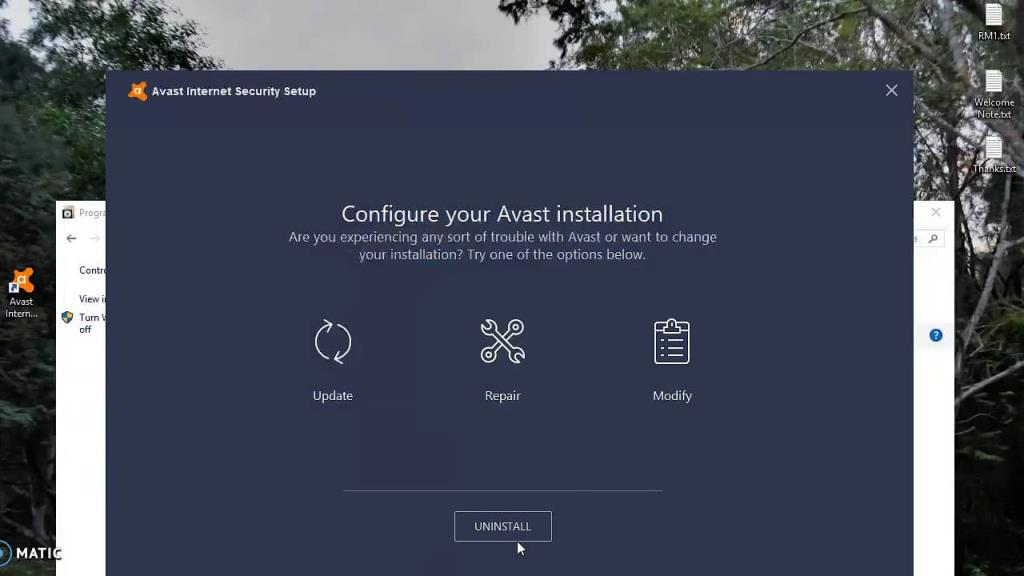
- Следуйте инструкциям для завершения Удаление программного обеспечения
- Посетите официальный сайт Avast
- Загрузите последнюю версию программного обеспечения Avast
- Установите программный пакет и следуйте инструкциям, как показано во время установки.
- Полностью перезагрузите систему
Решение 2. Переключение между отключением и включением
Если первое исправление не дало желаемого результата, попробуйте это исправление, чтобы увидеть, что загрузка Avast не должна затянуться навсегда.
- Открыть Аваст
- Щелкните правой кнопкой мыши значок антивируса Avast .
- В наборе подменю выберите параметр « Щит» с помощью мыши .
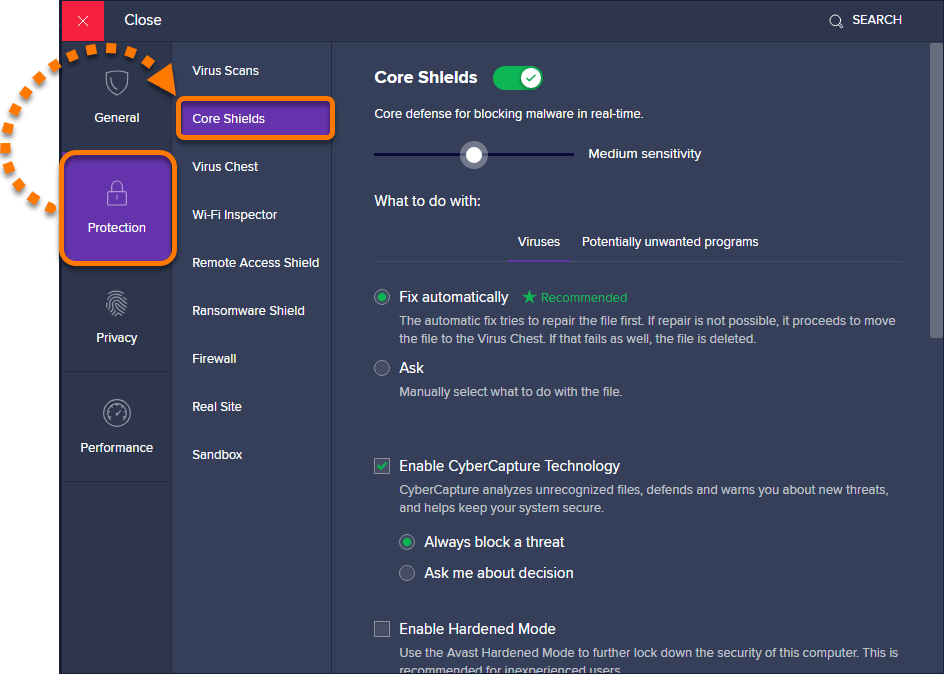
- Выберите из его подменю и нажмите «Отключить».
- Затем выберите временные рамки , указанные в приложении.
- По истечении подходящего времени отключения снова используйте те же методы, упомянутые выше, для параметров экрана.
- Нажмите «Включить экран».
- Перезагрузите устройство, чтобы увидеть примененные новые изменения.
Решение 3 — Исправление чистой загрузки
На следующем шаге необходимо выполнить чистую загрузку системы и разрешить программному обеспечению восстановить исходную производительность. Чтобы выполнить шаг, вот правила, которым нужно следовать,
- Открыть меню «Пуск»
- Введите и откройте опцию «Выполнить».
- Введите MSConfig и нажмите OK.
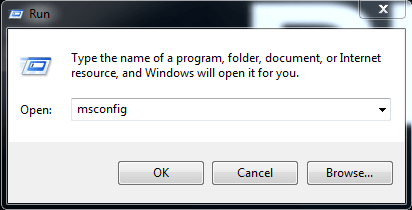
- Посетите вкладку «Службы» в появившемся окне.
- Нажмите «Скрыть все службы Microsoft ».
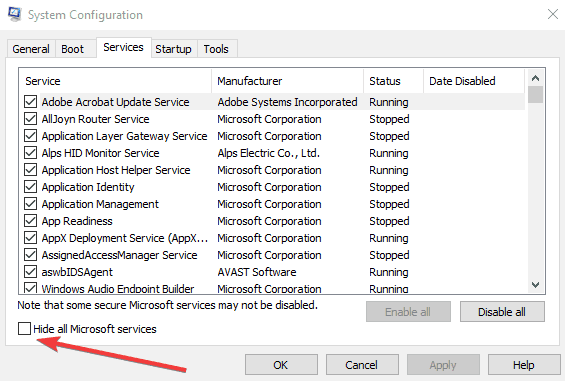
- Теперь нажмите «Отключить все » , чтобы двигаться вперед.
- Перейдите в нижнюю часть страницы и щелкните правой кнопкой мыши на панели задач , чтобы найти параметр « Диспетчер задач» .
- Откройте диспетчер задач и отключите ненужные исправления.
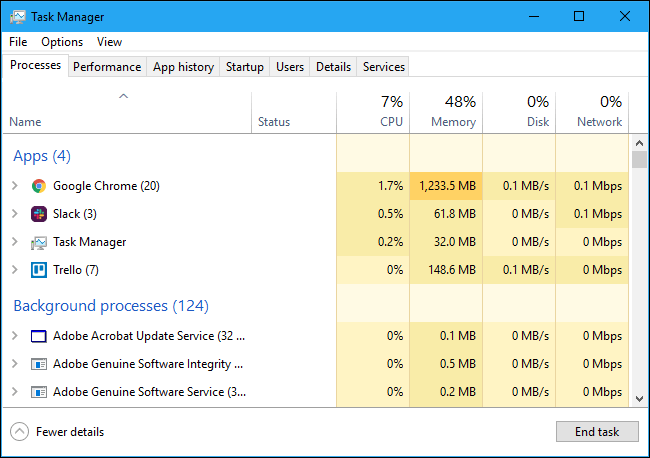
- Перезагрузите систему в целом, чтобы увидеть сообщение, исчезнувшее в Avast Software.
Решение 4. Выполните простой ремонт
И последнее, но не менее важное: одним из лучших способов решения проблемы является Easy Repairing. Чтобы выполнить шаг,
- Нажмите «Пуск ».
- Тип Панель управления
- Нажмите « Программы » и выберите «Удалить программу».

- Найдите Avast и щелкните правой кнопкой мыши приложение
- Выберите опцию «Восстановить» в меню «Установка ».
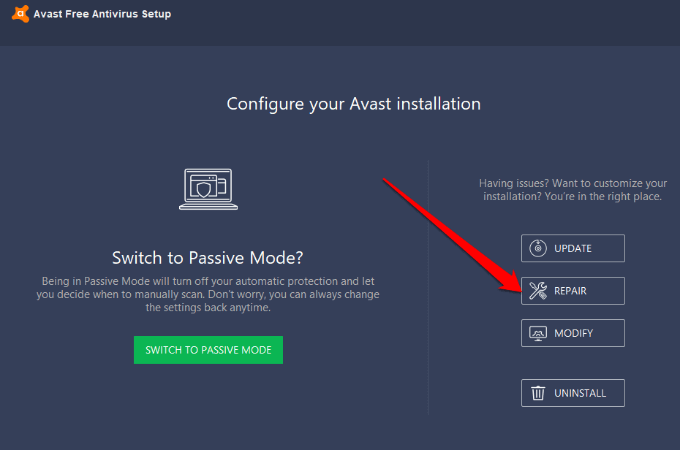
- Следите за полем, чтобы выполнить шаги по мере необходимости.
- После завершения ремонтных работ перезагрузите ПК/ноутбук, чтобы увидеть, что исправления применены навсегда.
Сделайте свой ПК с Windows 10/11 безошибочным
Обнаружение медленной работы вашей системы Windows 10 или 11 является большой проблемой, но, к счастью, вы можете исправить медленный компьютер с помощью инструмента восстановления ПК .
Это многофункциональный инструмент, который с легкостью устраняет различные неполадки и ошибки компьютера. С помощью этого вы можете восстанавливать поврежденные / поврежденные файлы, сканировать на вирусы и другие. Он прост в использовании и повышает производительность Windows.
Получите инструмент для восстановления ПК, чтобы исправить ошибки и повысить производительность ПК
Вывод
Сообщение «Загрузка Avast не займет много времени» раздражает, если не сказать больше. Это может случиться практически с любым пользователем Avast в любое время.
Как и любое программное обеспечение, работающее на устройстве Windows, это тоже имеет свой набор исправлений, и мы рассмотрели их все. К счастью, проблема загрузки антивируса Avast не должна занимать много времени и легко решаема.
Также не забудьте поставить лайк и поделиться статьей с друзьями и близкими.
Удачи..!



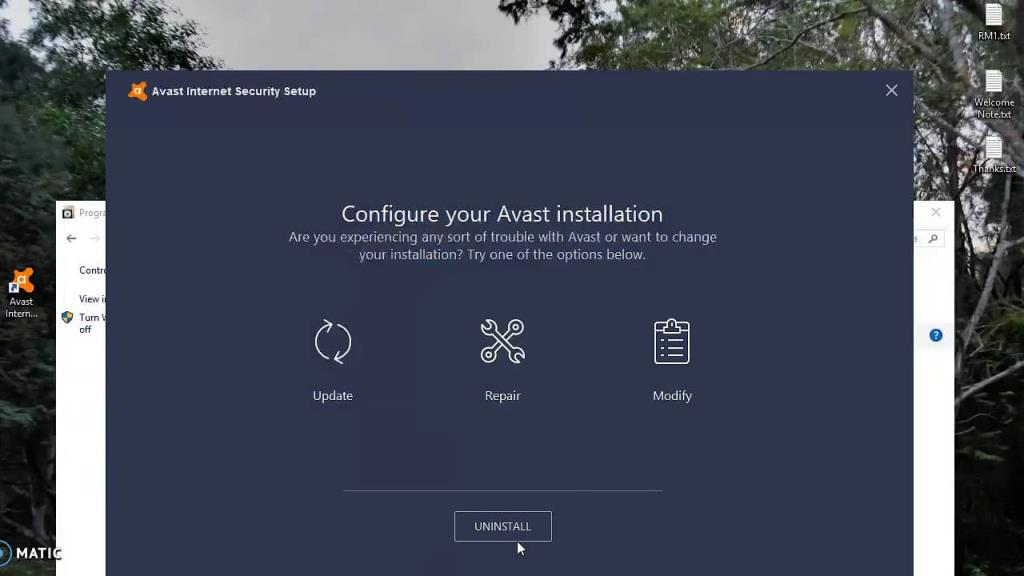
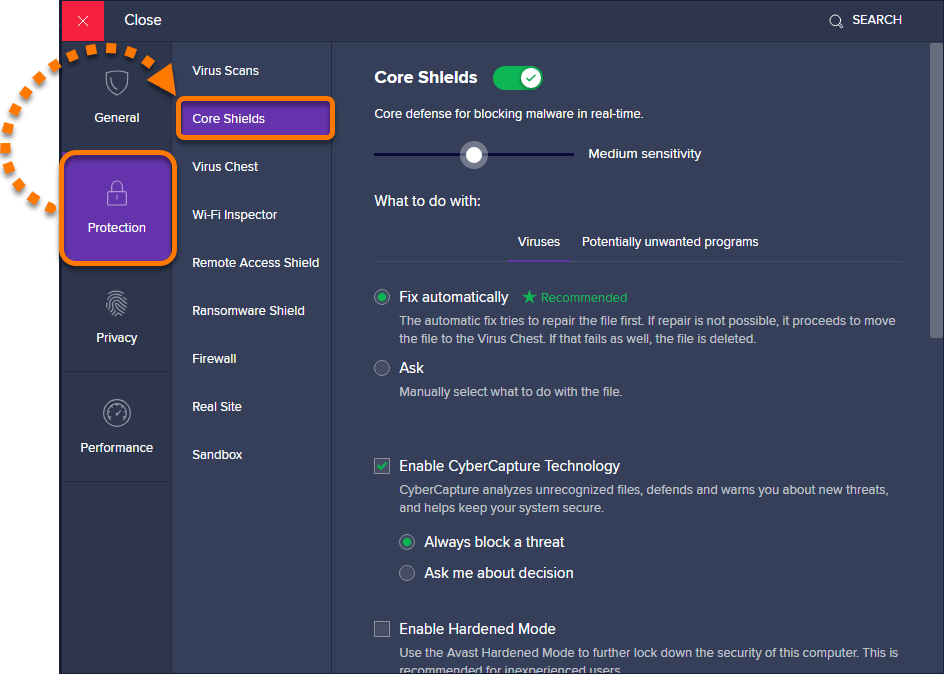
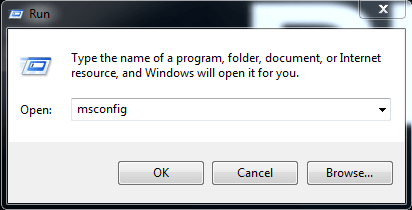
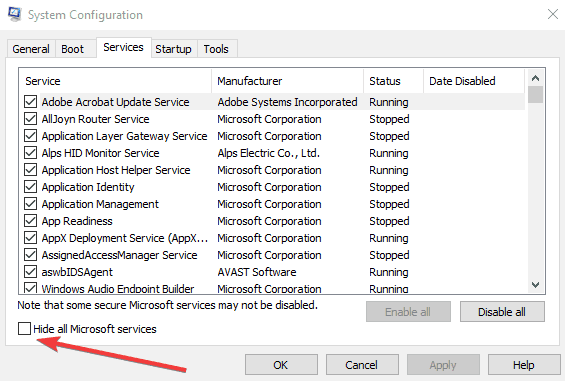
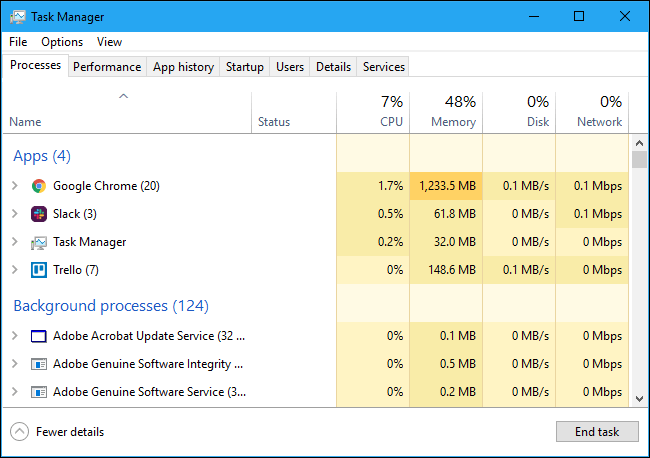
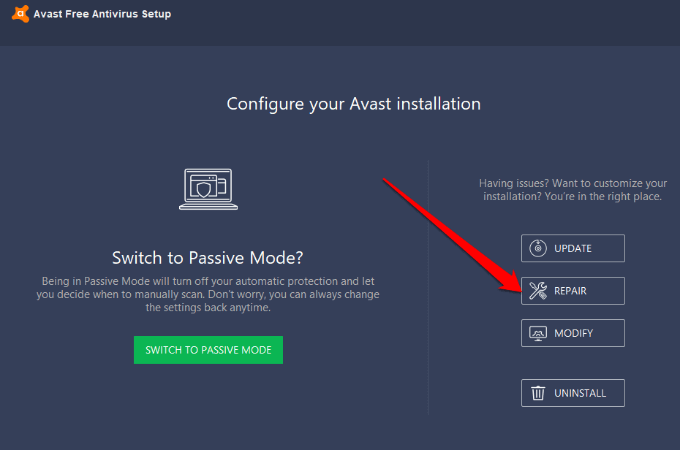

![Как решить проблему «Sims 4 Сим не спит»? [ПРОВЕРЕННЫЕ СПОСОБЫ] Как решить проблему «Sims 4 Сим не спит»? [ПРОВЕРЕННЫЕ СПОСОБЫ]](https://luckytemplates.com/resources1/images2/image-6501-0408151119374.png)


![Исправить Dungeon Siege 2 без указателя мыши [ПРОВЕРЕННЫЕ СПОСОБЫ] Исправить Dungeon Siege 2 без указателя мыши [ПРОВЕРЕННЫЕ СПОСОБЫ]](https://luckytemplates.com/resources1/images2/image-5004-0408151143369.png)

![Ваш компьютер или сеть могут отправлять автоматические запросы [ИСПРАВЛЕНО] Ваш компьютер или сеть могут отправлять автоматические запросы [ИСПРАВЛЕНО]](https://luckytemplates.com/resources1/images2/image-1491-0408150724646.png)
